カーペットテクスチャのフリー素材
継ぎ目のない(シームレス)カーペットテクスチャです。
フリー(無料)素材は、ホームページやブログなどでご利用頂けます。
例えば、アメーバブログや Twitter の背景画像としてご利用頂けます。
フリー素材は、zip 形式でダウンロードしてご利用ください。

カーペットテクスチャをダウンロード(200素材)(zip 形式)
カーペットテクスチャは継ぎ目が目立たないので、垂直方向と水平方向にリピート表示してご利用頂けます。
上の画像は、背景画像として設定した画面のスクリーンショットです。
画像はクリックで拡大します。設置後のイメージ確認用です。
画面の端が白く表示されるかもしれませんが、実際に設置したときは全面に隙間なく背景画像が表示されます。
スポンサーリンク
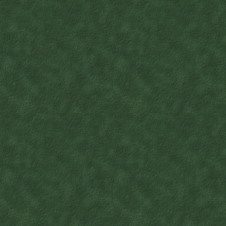
こちらは、梱包したフリー素材の紹介です。
上の画像は、緑色のカーペットテクスチャです。
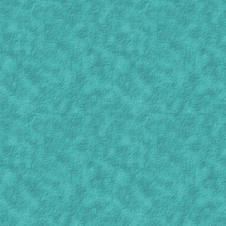
水色のカーペットテクスチャです。
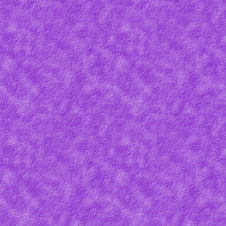
紫色のカーペットテクスチャです。
カーペットテクスチャは、Adobe Photoshop CS6 で作成しました。
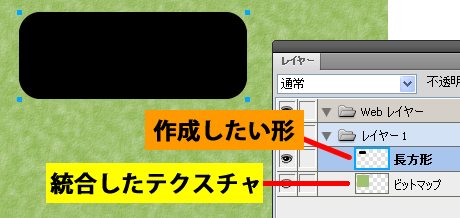
テクスチャは、様々なサイズや形に編集してご利用頂けます。
解説に使用するソフトは、Adobe Fireworks CS5 です。
ダウンロードしたテクスチャを、ドラッグ&ドロップで編集画面に配置します。
大きなサイズで使用したい場合は、Alt キーを押しながら複製して並べます。
レイヤーパネルで、Shift キーを押しながら複製したテクスチャを全て選択します。
右クリック/選択範囲を統合で、1つのオブジェクトに統合します。
今回は、角丸長方形を作成したいと思います。
ツールボックスで、長方形ツールを選択します。
自由なサイズの長方形を描きます。
プロパティインスペクターの角丸の半径で、角丸の割合と単位を設定します。
サンプルは 50% に設定しました。
上の画像のように、2枚のレイヤーが完成します。

角丸長方形を選択したままで、変更/パスを選択範囲に変換をクリックします。
エッジを選択したら、OK をクリックします。
角丸長方形が選択範囲に変換されます。
編集/コピーをクリックします。
編集/ペーストをクリックします。
選択/選択を解除をクリックします。
以上の作業で、テクスチャの形を角丸長方形に編集できます。
同じ手順で、テクスチャから自由な形を切り抜いて使用することができます。
楕円形選択ツールやなげなわツールを使用することもできます。
カーペットテクスチャがお役に立ちましたら幸いです。
スポンサーリンク
